Corrija o erro 0XA0430721 ao instalar os navegadores Edge ou Chrome no Windows 11/10
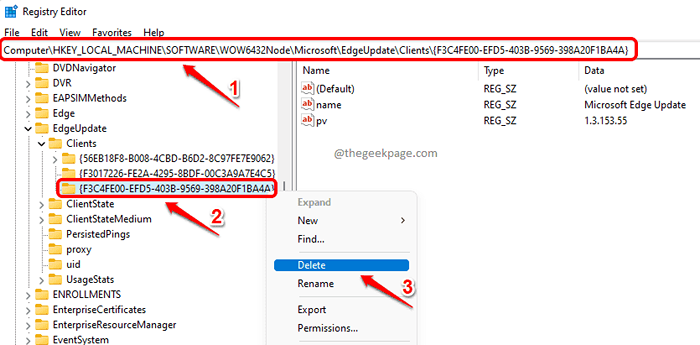
- 777
- 132
- Ms. Travis Schumm
Todo mundo tem um navegador favorito. Para alguns, é o Google Chrome, para alguns é Edge e, para outros, é outra coisa. Qualquer que seja o navegador que seja, sem um navegador adequado, tudo configurado em sua máquina, um sistema operacional é meio inútil. É aqui que a importância de instalar seu navegador favorito em sua máquina entra em cena. Se você tem seu navegador favorito em sua máquina, isso realmente aumenta sua produtividade.
No entanto, às vezes ao instalar navegadores como Google Chrome e Microsoft Edge, você pode obter um código de erro que diz Houve um problema de instalação. Código de erro: 0XA0430721, o que pode impedir que eles sejam instalados. Em tais situações, você pode ser forçado a escolher outros navegadores como alternativas sobre seus favoritos. Bem, por que você tem que se comprometer quando pode resolver facilmente esse problema por si mesmo em questão de segundos?
Neste artigo, explicamos nas etapas mais simples de como você pode resolver facilmente o Houve um problema de instalação. Código de erro: 0XA0430721 erro ao instalar o Google Chrome ou Microsoft Edge.
Índice
- Como corrigir o erro 0XA0430721 ao instalar o Microsoft Edge
- Método 1: Alterar as configurações do registro
- Método 2: Execute o instalador como administrador
- Como corrigir o erro 0XA0430721 ao instalar o Google Chrome
- Método 1: Execute o instalador como administrador
- Método 2: Execute o instalador do Windows Safe Mode Bootup
Como corrigir o erro 0XA0430721 ao instalar o Microsoft Edge
Método 1: Alterar as configurações do registro
Este método envolve fazer alterações nas configurações do seu registro. Como as configurações incorretas do registro podem causar instabilidades sérias do sistema, é sempre recomendável fazer um backup do seu editor de registro antes de fazer alterações nele.
Passo 1: Pressione as chaves Vencer e r juntos para lançar o Correr janela. Digitar regedit e acertar o Digitar chave.
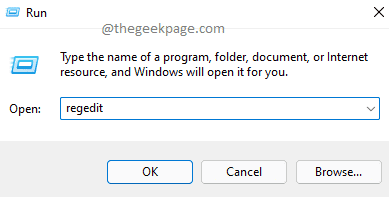
Passo 2: Depois que a janela do editor de registro é lançada aberta, copiar colar o abaixo Url na barra de navegação. Bater Digitar chave.
Hkey_local_machine \ software \ wow6432Node \ Microsoft \ EdgeUpdate \ clients \ f3c4fe00 -fd5-403b-9569-398a20f1ba4a
Como a seguir, Clique com o botão direito do mouse na entrada F3C4FE00-EFD5-403B-9569-398A20F1BA4A e depois clique no Excluir Opção do menu de contexto de clique com o botão direito.
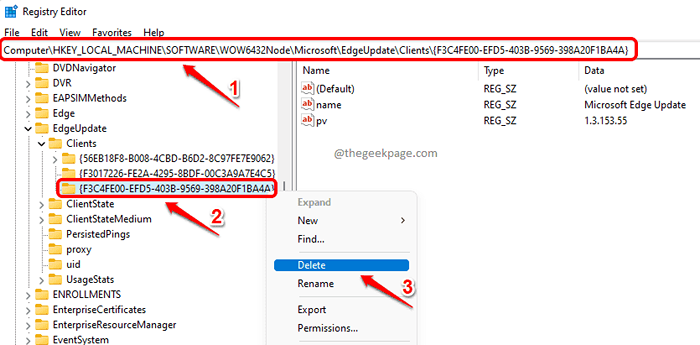
etapa 3: Quando o Confirme a chave de exclusão A caixa de diálogo aparece antes de você, clique em Sim botão para prosseguir com a operação.
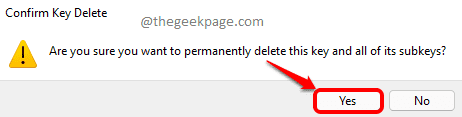
É isso. Reinicie seu computador e tente instalação Navegador de borda do instalador novamente para ver se seu problema foi resolvido. Caso contrário, vá para o próximo método.
Observação: Você pode obter o instalador offline para o Microsoft Edge aqui.
Método 2: Execute o instalador como administrador
Passo 1: Em primeiro lugar, verifique se você tem o instalador offline do Microsoft Edge Browser. Caso contrário, você pode obtê -lo no site oficial da Microsoft Download.
Passo 2: Depois de baixar o instalador offline, Clique com o botão direito do mouse nele e depois escolha o Executar como administrador opção do menu de clique com o botão direito.
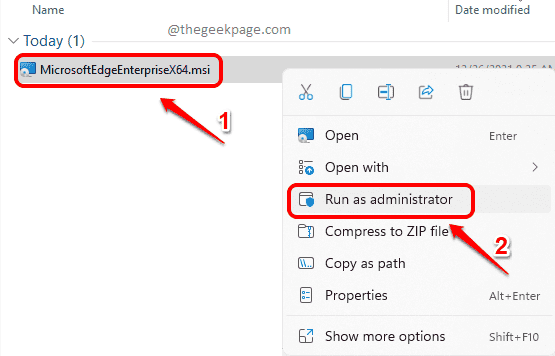
Observação: Se você não conseguir encontrar a opção Run como administrador quando clicar com o botão direito do mou
Sua instalação agora deve prosseguir sem mostrar o 0XA0430721 erro. Aproveitar!
Como corrigir o erro 0XA0430721 ao instalar o Google Chrome
Método 1: Execute o instalador como administrador
Passo 1: Em primeiro lugar, verifique se você baixou o arquivo de instalação offline para o Google Chrome. Se você não o tiver, pode obtê -lo diretamente.
Passo 2: Como a seguir, Clique com o botão direito do mouse no Arquivo de instalação de instalação e depois clique no Executar como administrador opção.

Sua instalação agora deve executar sem problemas sem mostrar o 0XA0430721 erro. No entanto, se você ainda estiver enfrentando esse erro, tente o próximo método.
Método 2: Execute o instalador do Windows Safe Mode Bootup
Este método faria Reinicie sua máquina no modo de segurança com aplicações e processos mínimos em execução.
Passo 1: Clique no Windows Start Ícone do menu primeiro. Como a seguir, clique no Poder ícone. Finalmente, Mantenha sua chave de turno e então clique no Reiniciar opção.
Seu sistema agora reiniciava.
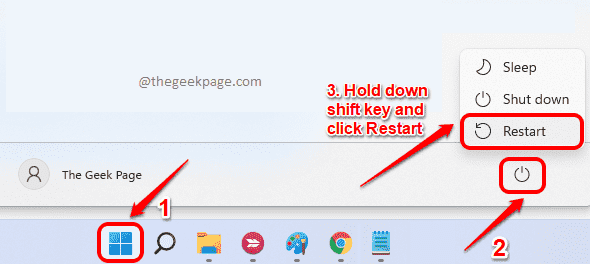
Passo 2: Depois que o sistema inicializa, clique no Solucionar problemas opção do Escolha uma opção tela.
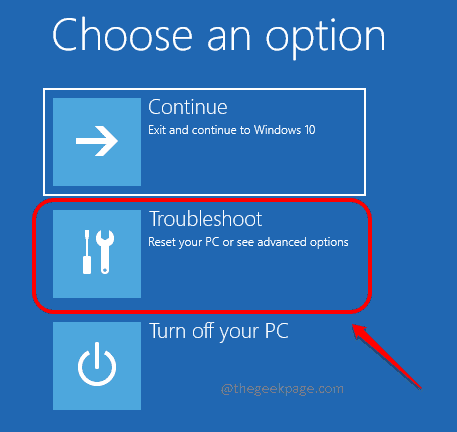
etapa 3: Clique em Opções avançadas próximo.
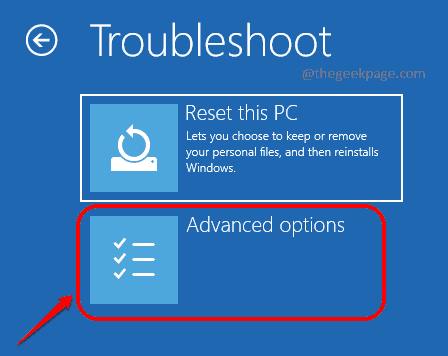
Passo 4: Na tela de opções avançadas, clique em Configurações de inicialização opção.
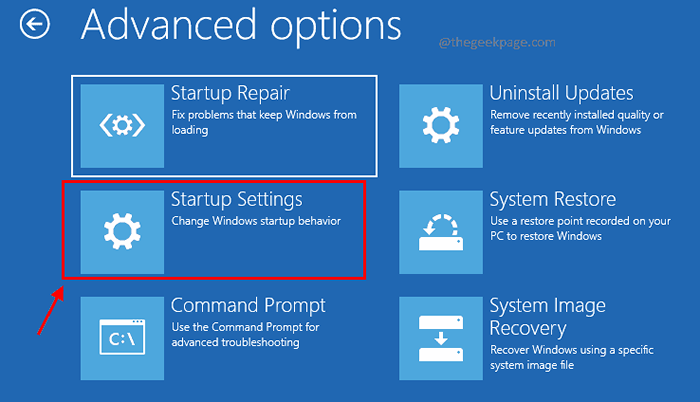
Etapa 5: Como a seguir, clique no Reiniciar botão na parte inferior da tela.
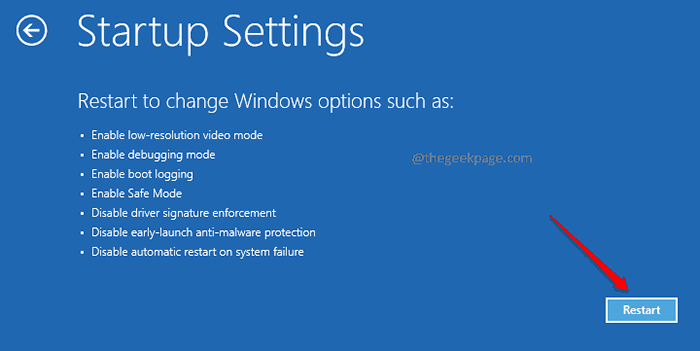
Etapa 6: Na página Configurações de inicialização, Pressione 4, 5 ou 6 tecla, De acordo com sua preferência.
Pressionar qualquer uma dessas chaves iria inicializar sua máquina modo de segurança.
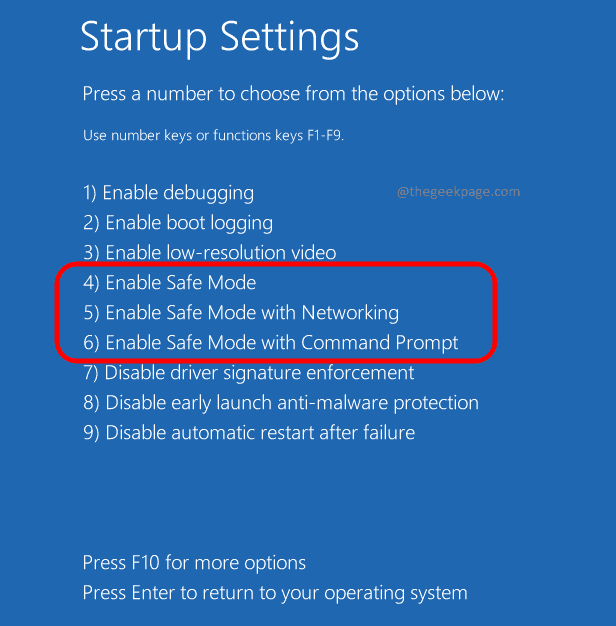
Etapa 7: Uma vez que seu sistema inicializa no modo de segurança, navegar para o local onde você tem o seu Instalador Chrome offline. Duplo click nele para iniciar o processo de instalação.
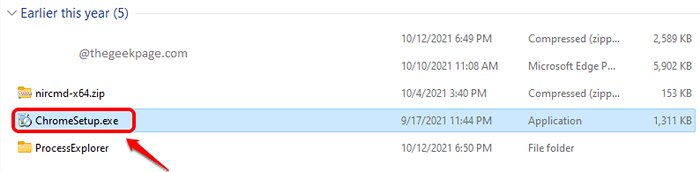
É isso. Seu problema agora deve ser corrigido.
Por favor, diga -nos na seção de comentários se você ainda estiver enfrentando o problema.
- « Corrigir erro 0x80070780 O arquivo não pode ser acessado pelo sistema
- Como corrigir incapazes de iniciar um servidor DCOM no Windows 11/10 »

